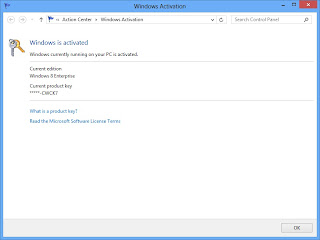Shortcut adalah jalan pintas untuk masuk ke sebuah program dalam
hal ini menjalankan sebuah perintah pada proses komputerisasi di windows 8. Ada
beberapa cara yang dapat dilakukan untuk menjalankan perintah menggunakan
kombinasi tombol keyboard. Nah, yang akan saya bahas disini adalah shortcut
key tombol windows yang dikombinasikan
dengan tombol lainnya, yaitu diantaranya
adalah sebagai berikut
- Tombol Windows untuk membuka Start Screen
- Tombol Windows + M meminimize program yang sedang berjalan pada desktop
- Tombol Windows + E membuka Explorer untuk membuka folder dengan cepat
- Tombol Windows + D untuk kembali ke desktop area ketika sedang berada di Start Screen
- Tombol Windows + Tab membuka daftar program (apps) yang sedang aktif
- Tombol Windows + Print Screen mengambil screenshot dan menyimpannya pada folder Screenshots di dalam folder Pictures
- Untuk mengambil screenshot pada tablet Windows 8, secara serempak tekan tombol window dan tombol volume-down pada chasis tablet.
- Tombol Windows + Q membuka menu global search. Secara default pencarian pada apps. Jadi Anda cukup ketikkan nama program yang dicari dan akan dibuka.
- Tombol Windows + W membuka pencarian pada sistem setting windows secara cepat langsung ke lokasi dan mengganti properti sistem
- Tombol Windows + F membuka pencarian file dan folder
- Tombol Windows + Pause membuka halaman system properties untuk menampilkan ikhtisar spesifikasi komputer Anda
- Tombol Windows + “,” (tanda koma) membuat semua jendela yang aktif menjadi transparan, Anda akan melihat layar desktop selama tombol Window ditekan.
- Tombol Windows + “.” (tanda titik) snaps jendela ke sisi kiri atau sisi kanan layar.
- Tombol Windows + R menampilkan jendela run – digunakan untuk menjalankan apps dan rutinitas lainnya menggunakan command prompt
- Tombol Windows + X membuka Quick Access Menu, membuka fungsi sistem seperti Command Prompt, Disk Management, File Explorer, Run, dan lain-lain.
- Tombol Windows + I membuka menu setting, memberi akses cepat ke Control Panel, Personalization, dan tombol power untuk mematikan (shut down) atau restart, dan lainnya.
Semoga bermanfaat !